「Illustrator」でペン描き風のイラストの描き方
当ブログをご覧の皆さま、こんにちは。
制作担当の東(あづま)です。
桜の開花予報が世間を賑わせている今日このごろ、いかがお過ごしでしょうか。
さて!今回は、Adobe「Illustrator」で「ペン描き風のイラストを描く」方法を
ご紹介したいと思います。
そもそも「Illustrator(イラストレーター)」って何…??
そうお思いの方もいらっしゃる事でしょう。
このソフト、我々制作担当にとっては、もはや命と言っても差し支えありません…。
「Photoshop」や「CLIP STUDIO」なども併用しますが、
なんと言ってもメインはコレ!Adobe「Illustrator」です!!
美しく整った直線曲線の描画に始まり、
解像度を気にすること無く拡大縮小回転変形できて、
色の変更はもちろん、線の有無、幅や形の調整もお手の物!
イラストに限らず、様々な制作の現場で大活躍しているスグレモノです。
Illustratorのブラシを活用する
そんな素晴らしきソフト、「Illustrator」。
歪みのない滑らかな線を制作するのに非常に適していますが、
インクペンで描いたような手描き風の表現をすることも可能なんです。
まずはこちらをご覧ください。
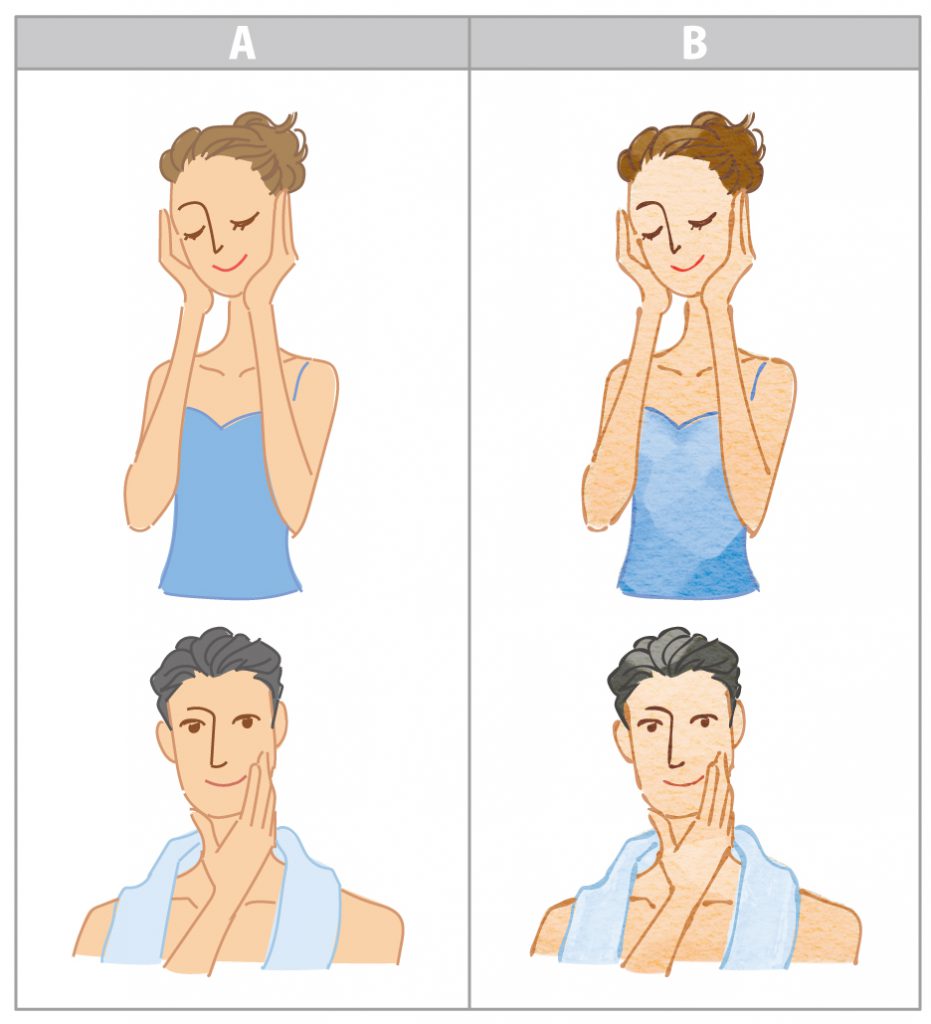
左の「A」は素の状態、「B」は加工後です。
いかがでしょう?
強弱の付いた、手描き風の線になっていますよね。
ちなみに、このイラストの元となったサンプルはこちら。
人物イラスト G266
ポイントは通常の線を少しだけ加工すること
このインク溜まりのような表現は、
イラストの「線」に、↓のような「ブラシ」の形を適用しただけなんです。
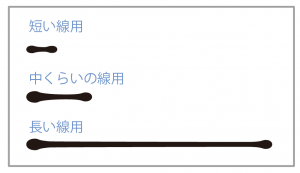
好きな形を作って【ブラシ】に登録するだけ!
この設定は、Illustratorのペンツール等を使って、
黒ベタ塗りで自分の好きな形を作り、
以下の「ブラシ」に新規登録するだけでOKです。
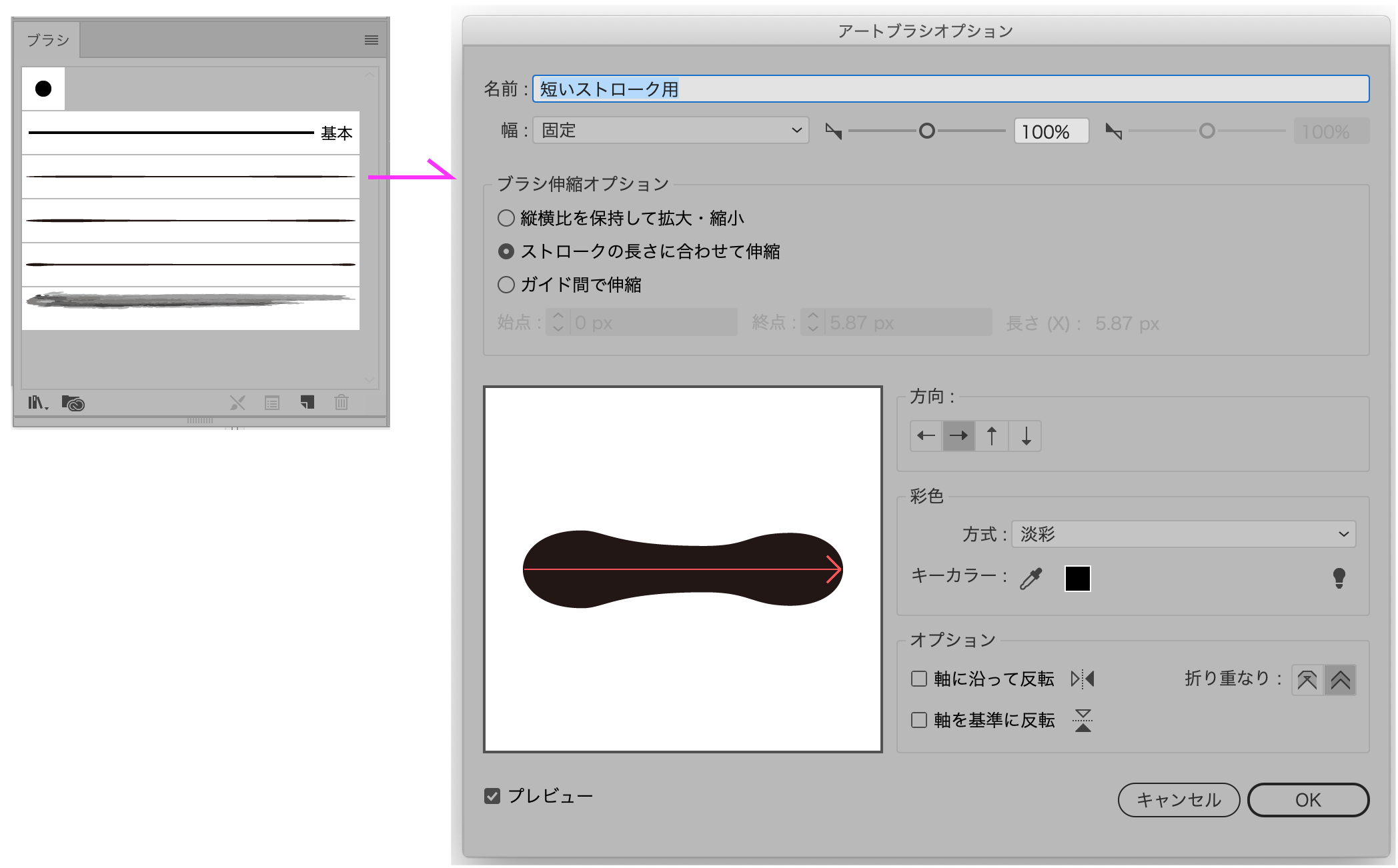
これさえ用意しておけば、思いついたときにパッと使えてあら便利!
手描きっぽい線にしてみたいわ〜、という方、ぜひお試し下さいね。
ちなみに今回は、線の形だけではなく、追加で加工を施しています
- 表面にザラザラとした紙質を追加
- 色はインク風にぴったりのにじみのある表現を加えて、手書き感を強調
線のプロファイルの活用もおすすめ!
また、この線の表現ですが、
「線のプロファイル」という機能を使用しても、同じような効果が得られます。
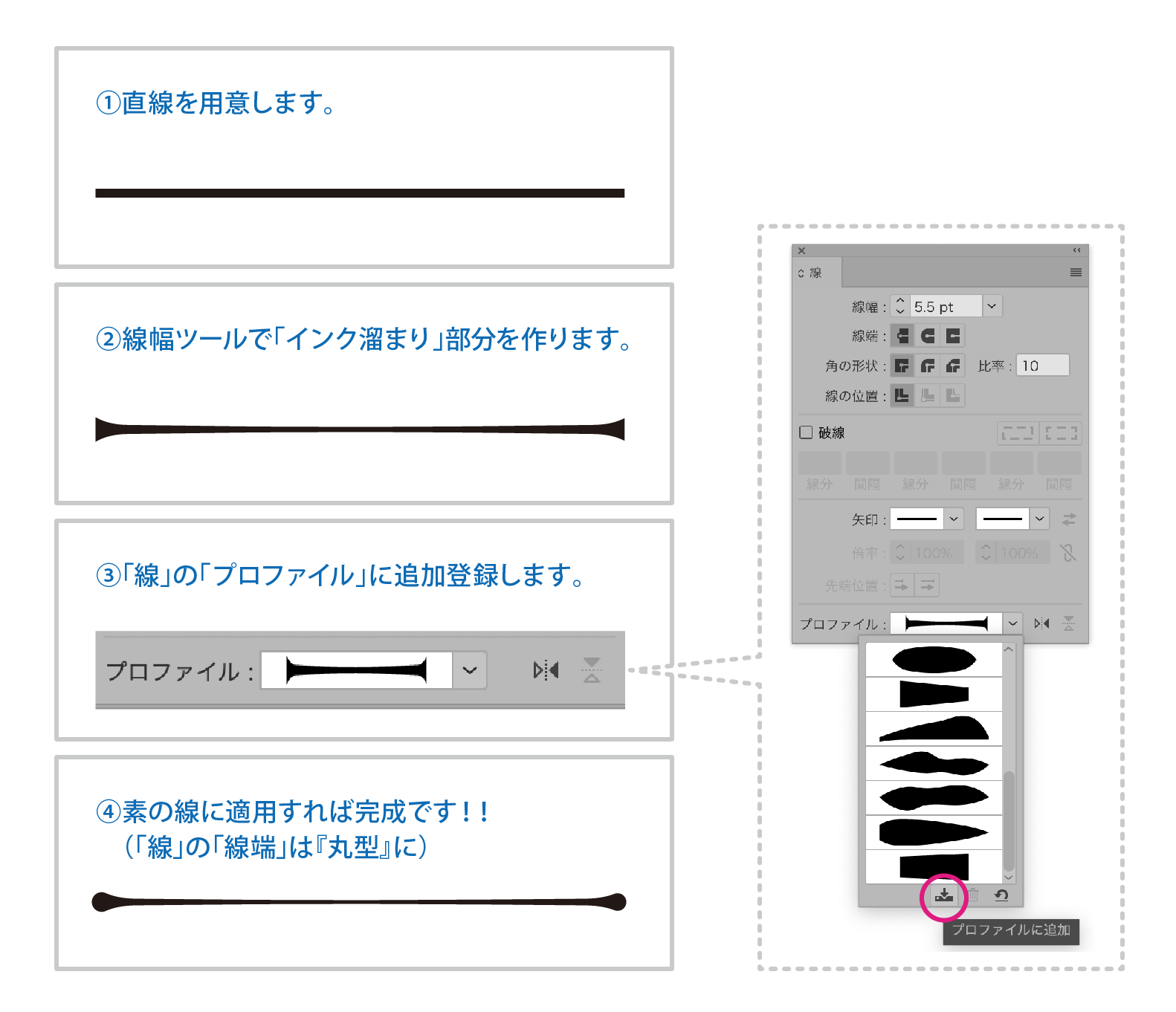
この「プロファイル」を使用して制作しているイラストサンプルは、こちら!
親子・家族の人物イラスト
先程のイラストと比べると、太めの黒線とベタ塗り表現で、
マジックペンでササッと描いたような、明るく元気な印象がありますよね。
同じような効果でも、幅広い見せ方ができる。
「Illustrator」ってホント素晴らしい…!!
いかがでしたか?
スッキリしたイラストも素敵ですが、風合いのあるイラストもまた魅力的ですよね*^^*
こんなイラストを作って欲しい!という方はぜひ、お気軽にご相談くださいませ!
それでは、今回の紹介は、これにてオシマイです。
ご覧いただき、ありがとうございました!m(_ _)m



